Mantener una lista de contactos organizada es una práctica recomendada y ayuda a garantizar que, al enviar un mensaje de correo, lo vean los contactos adecuados. A medida que su lista de contactos crece y su organización necesita hacer cambios, tal vez necesite cambiar de lugar sus contactos y eliminarlos de una lista de contactos específica.
Eliminar un contacto de una lista noelimina el contacto de su cuenta. El contacto continúa activo y se puede añadir a una lista diferente en cualquier momento.
| ¿Sabía que...? Si tiene contactos que no están asignados a una lista, se está perdiendo oportunidades de enviarles correos electrónicos direccionados. Es una buena idea revisar de forma periódica estos contactos y asegurarse de que están agregados a una lista. |
Solo necesita hacer un par de clics para eliminar un contacto no deseado de su cuenta.
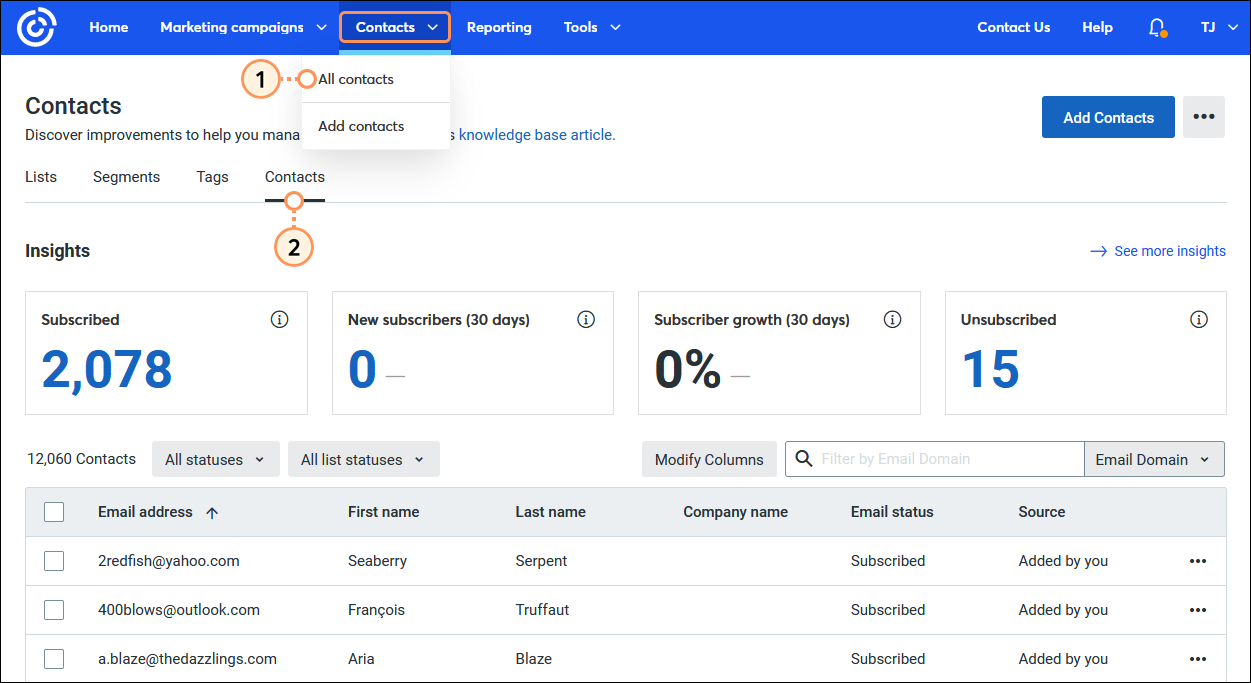
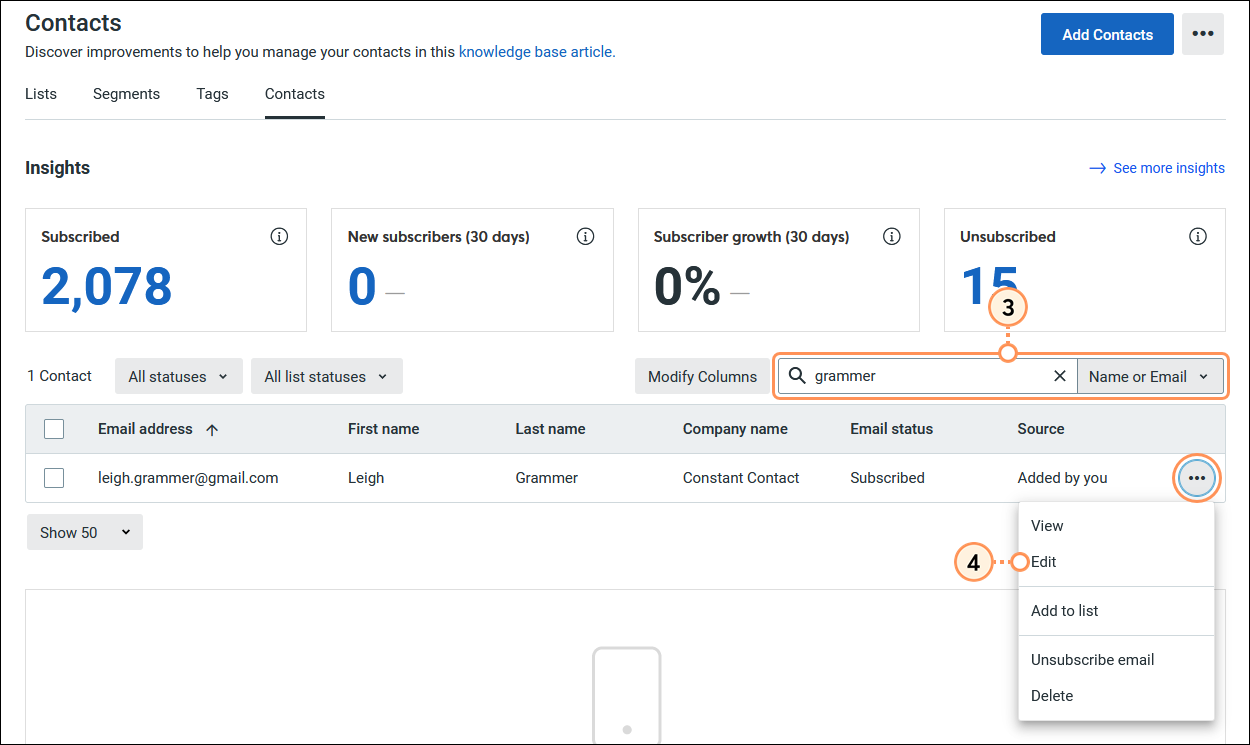
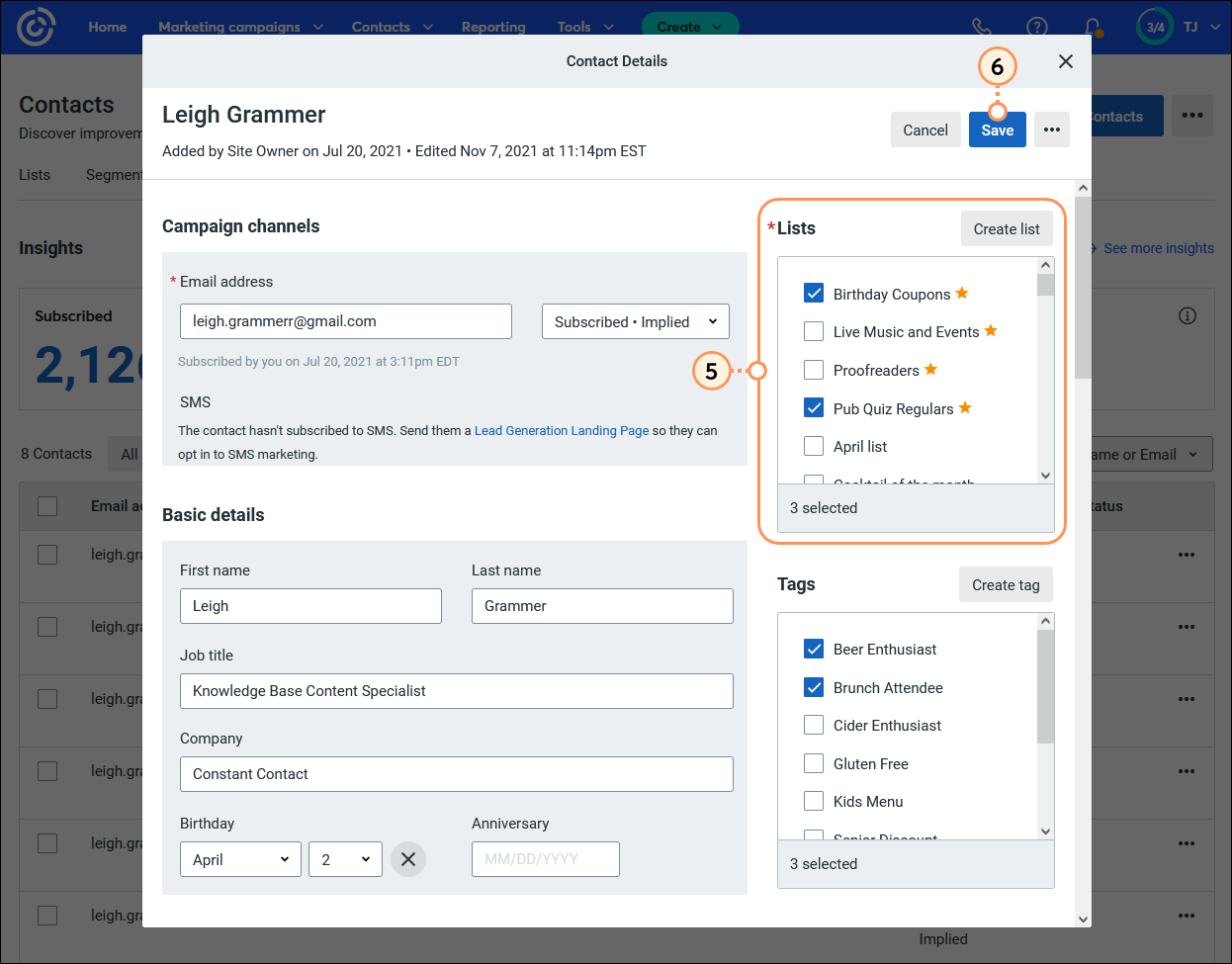
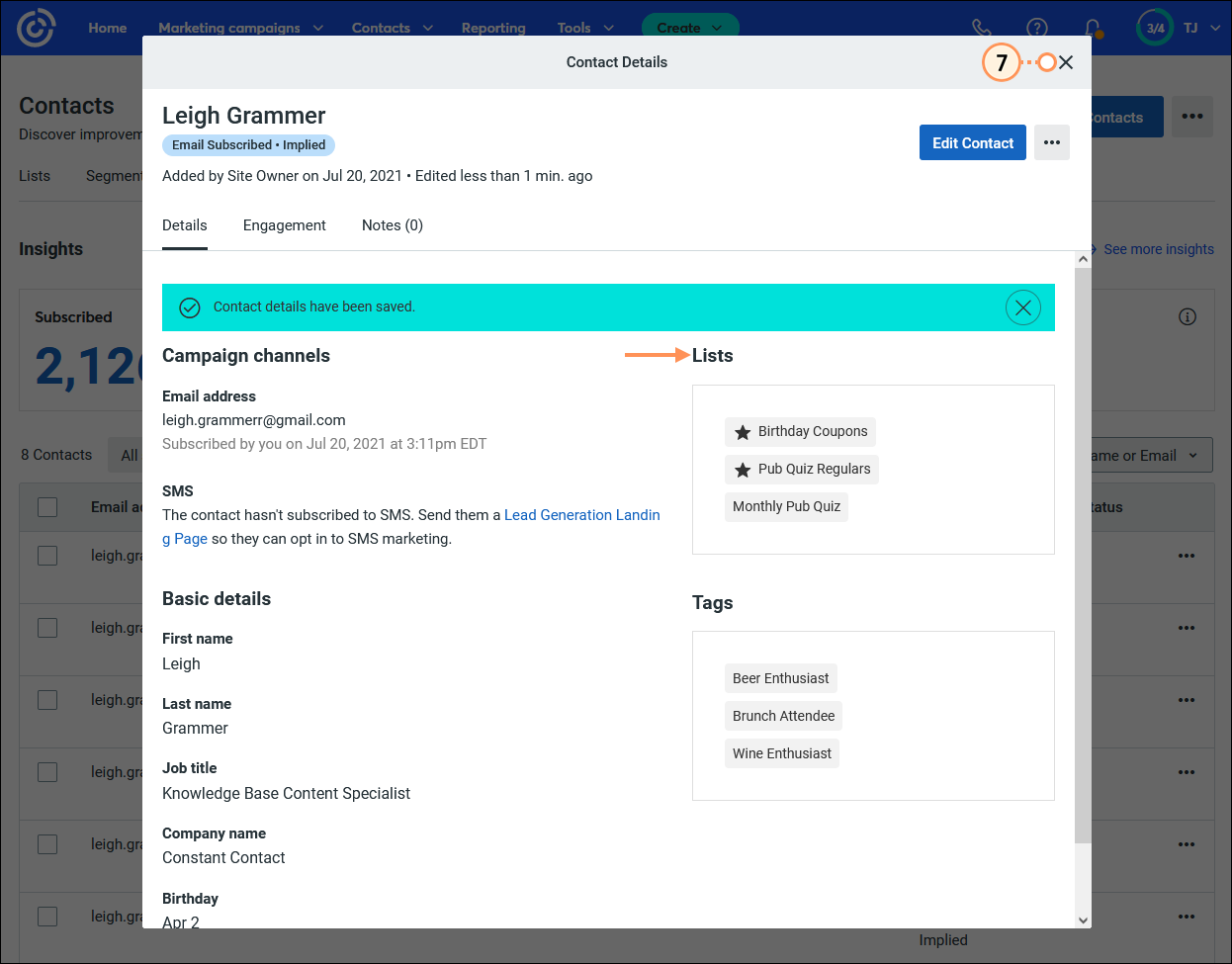
Si desea eliminar varios contactos de su lista, es más fácil eliminarlos con una acción global que hacerlo uno por uno.
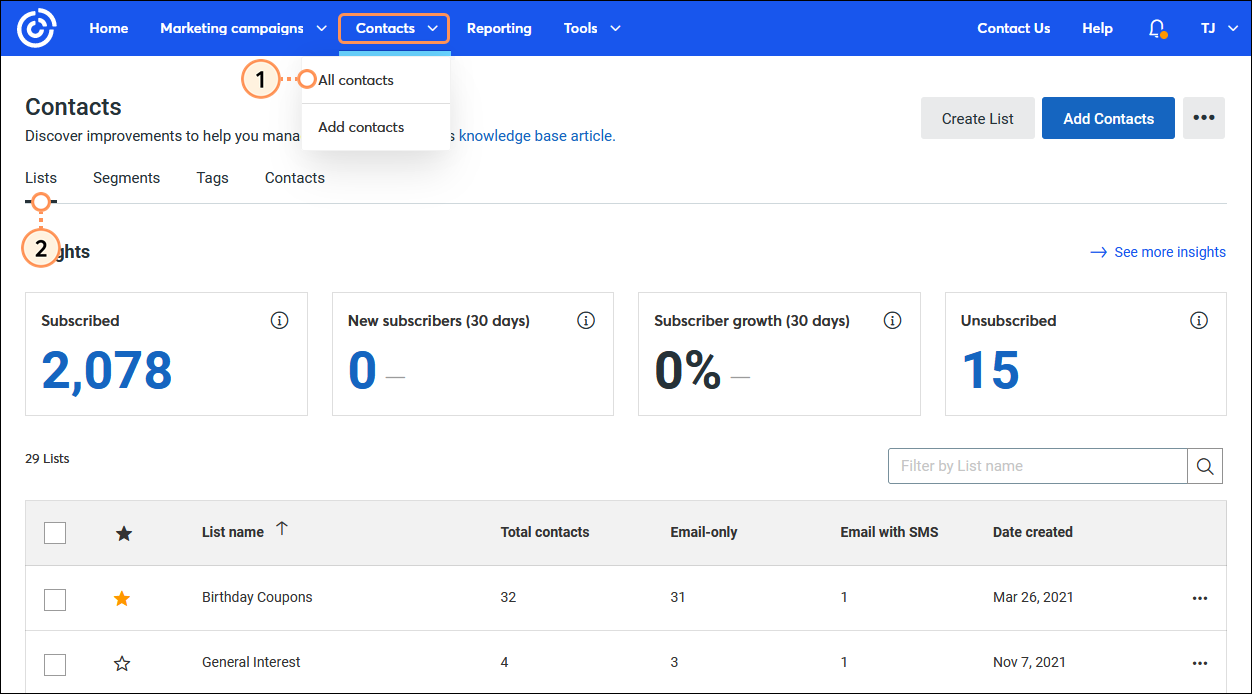
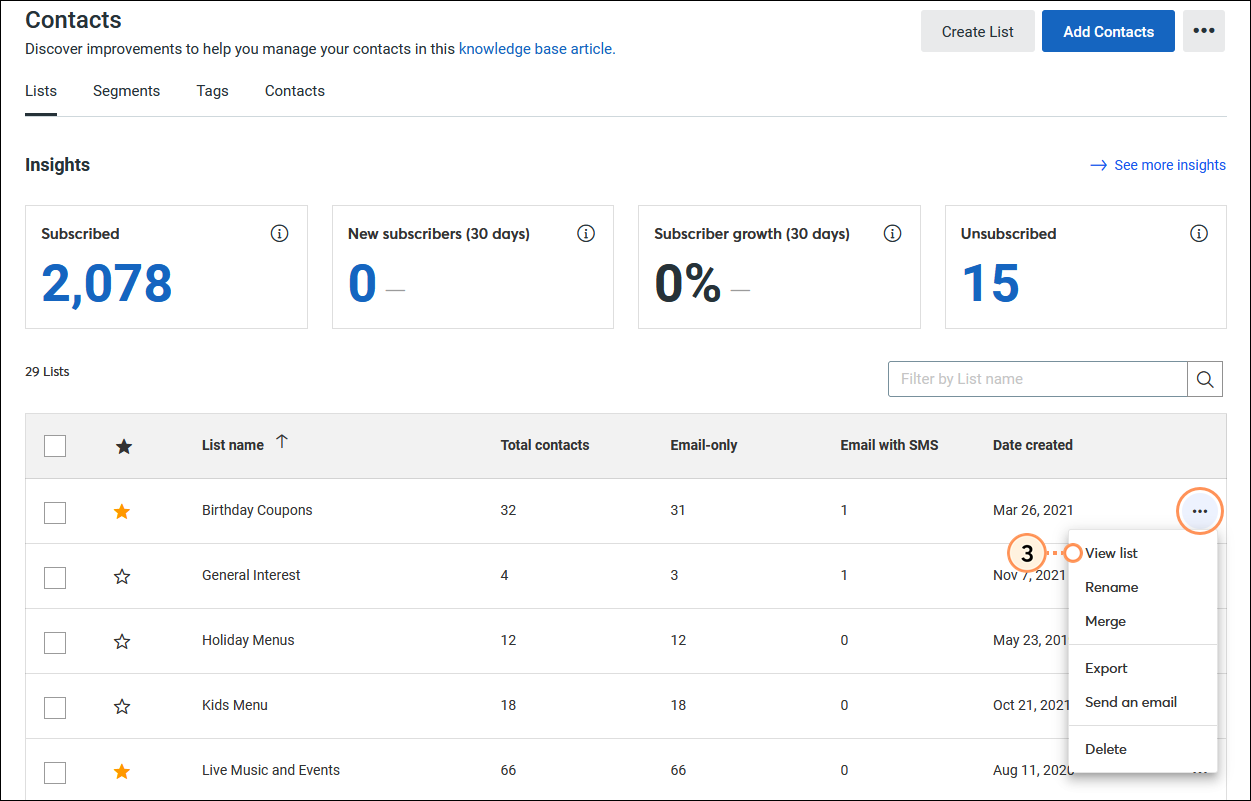

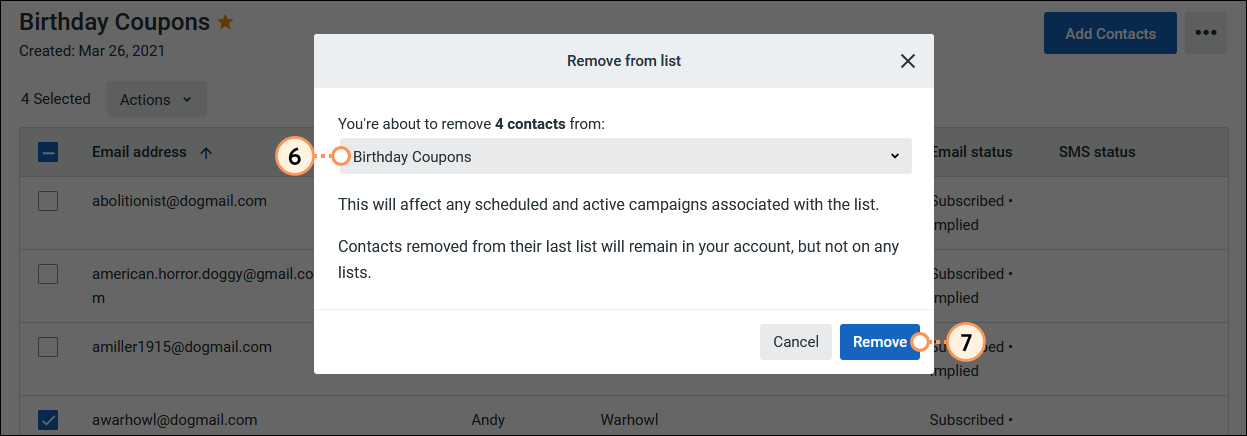
Repita estos pasos para cada lista de su cuenta hasta que haya eliminado todos los contactos no deseados.
Copyright © 2021 · Todos los derechos reservados · Constant Contact · Privacy Policy